Обычные фотографии можно распечатать или хранить на компьютере, а можно создать интересную картину, или фотоколлаж. Его можно комбинировать из любого количества снимков, дополнять рамками, фонами, надписями и небольшими изображениями. При правильной компановке и оформлении фотоснимки заиграют новыми красками. Можно создать обзор важного события: поездки за границу, выписки с роддома, дня рождения. Или собрать подарочный коллаж из фотографий разных событий, к примеру, для ребенка от рождения до года, для школьных плакатов или рекламных целей.
Применений у коллажа множество, его можно создать своими руками или заказать специалисту, сделать на основе из отдельных снимков или совместить все в программе, а затем напечатать. Все эти варианты отлично смотрятся, если сделаны от души и по правилам составления композиций.
Этапы создания фотоколлажа
Такие подарки, выполненные вручную имеют практически неограниченное поле деятельности, изготавливаются практически из любых средств и материалов. А фотоколлажи, сделанные в программе или приложении имеют общие черты и этапы создания.
Делаем коллаж из фотографий в Фотошоп (Adobe Photoshop)
-
Сначала следует подготовить фотографии, нужные для создания картины. Они могут быть сняты самостоятельно или профессиональным фотографом. Их нужно обработать в специальной программе до готового вида, убрать ненужные детали, добавить все необходимые эффекты.
Приготовьте на 2-3 фотографии больше, чем планируется для заполнения коллажа – это сэкономит вам время на повторную обработку, если какой-то снимок не подойдет. Внимательно следите за форматом изображений, программы могут привередничать и работать только с определенным расширением.
Готовый фотоколлаж можно оставить «пылиться» на жестком диске компьютера, а можно распечатать и повесить на стену или подарить. Тогда нужно соблюдать масштаб, чтобы при распечатке не получить квадратики пикселей или непонятный цвет.
Топ-5 программ для создания фотоколлажей
Picasa
Является самой популярной программой среди фотографов и пользователей. Кроме создания коллажей, с ее помощью можно просматривать фотографии, распределять их по папкам, создавать каталоги. Работает Picasa со всеми основными расширениями и имеет легкий и интуитивно понятный интерфейс. Для работы с телефона имеется аналогичное приложение с таким же набором функций.
Раньше Picasa требовала аккаунт в Google, теперь ее место там заняла программа Googlo.Photo. Отличительными особенностями этой программы являются настраиваемые слайд-шоу и веб-галереи.

Photoscape
Имеет огромное количество шаблонов и графических эффектов, позволяющих создавать удивительные коллажи из любого количества изображений. Меню этой программы обширное и насыщенное, разработчики создали большой выбор шаблонов, фонов, декоративных элементов. На протяжении всего процесса редактирования все параметры картинок можно менять по своему усмотрению практически одним движением мышки. С помощью PhotoScape можно создавать открытки, коллажи, обои для рабочего стола и многое другое в этой сфере.
Быстрая обработка фото и коллаж без границ. Улучшаем ленту работ
ФотоКоллаж
Разработка российских программистов, программа специально создана для под обработку и совмещение фотографий в коллажи. В нее встроены сотни шаблонов, фильтров, эффектов и элементов, а также полноценная работы с клипартами и надписями. Разработчики предлагают 10 дней пользоваться бесплатно, затем лицензию и возможности обновления придется купить. Но в этом есть и плюсы – такой базы художественных элементов нет ни у одной программы. Готовые коллажи можно сразу же выкладывать в социальные сети или отправлять на печать.
Fotor
Отличается от других программ наличием шаблонной сетки, на нее наносятся миниатюрные картинки, их можно редактировать, передвигать, увеличивать или уменьшать, накладывать эффекты. Аналоговое приложении используется на iOS и Android для создания картинок для размещения в Instagram. В браузере можно открыть онлайн-версию этой программы.
Collagerator
Работает только с популярными расширениями и типами файлов — .bmp, .jpeg, .png, и .tip. Но при этом предлагает огромную базу шаблонов, гибкую навигацию и систему настройки функций и редактирования изображений. С его помощью можно создать крутой фотоколлаж, наложить эффекты на снимки, добавлять рамки и фоны. Это быстрый помощник, способный собрать материал в красивую картинку всего за пару минут.
Онлайн-сервисы для создания коллажей
Для постоянной работы с коллажами можно использовать онлайн-сервисы и не скачивать программы. Это позволит сэкономить время и средства на создание фотоколлажа. Разные разработчики предлагают разный набор функций и возможностей, у многих есть платные услуги и мобильные версии на смартфоны. Рассмотрим 10 основных браузерных фоторедакторов.
Foton.com
Версия популярной программы, отличный сервис для работы и удовольствия. С его помощью можно быстро и красиво разместить и отредактировать изображения, объединить их в одно полотно, используя шаблоны и макеты, предлагаемые сервисом. Фотографию можно немного отредактировать: поменять фон или тон цветов, размеры и ориентацию, а также динамический диапазон. Для большинства пользователей функционала бесплатной версии вполне достаточно, чтобы с комфортом работать.
PiZap
Его называют лучшим русскоязычным сервисом для редактирования и комбинирования фотографий. В него встроены более 300 готовых шаблонов, в том числе и тематических. В них одним кликом можно поместить снимок, и легким движением мышки растянуть до нужного масштаба. При необходимости, части изображения, ненужные на коллаже, остаются за рамкой. Функционал снабжен также большим выбором надписей, забавных картинок, шаблонов и эффектов.
Fotokomok.ru
Cайт про путешествия и поездки, снабженный сервисом для быстрого коллажирования снимков с любого носителя. Тут также имеется большой выбор шаблонов, надписей и декора, все отсортировано по тематике, легко находится и добавляется к изображениям.
Photocut.ru
Знаменит своими фонами, их модно подгружать или выбирать из готовых. А уже непосредственно на подложку размещаются снимки. Шаблоны разбиты на группы: спортивные, новогодние, для дня рождения, дружеские, романтические.
Photovisi.com
Платный сервис для скачивания подложек на сайты. Он предлагает более 700 шаблонных вариантов, но можно загрузить и нужные, если их на сайте нет. Ту же можно и создавать коллажи, комбинировать снимки между собой, добавлять эффекты поверх фотографий.
Avatan
Кроме подложек и шаблон содержит вполне приличную «коллекцию» шаблонов, инструменты для обработки лица, множество эффектов и функции работы с изображением. Используется сервис как обычными пользователями, так и опытными фотографами.
PixiSnap
Редактирует только одну фотографию, но на нее можно наложить эффекты и создать коллаж. С помощью этой программы можно делать интересные оригинальные изображения, к примеру, эффект мозаики, наложенный на снимок, смотрится достаточно оригинально.
PickMonkey
Понравится всем, благодаря простоте и удобству использования. С помощью этой программы можно быстро редактировать портреты, добавлять макияж и ретушировать мелкие недостатки кожи, убирать морщины и красить волосы.

Creatcollage.ru
Первый русский бесплатный онлайн-редактор, способный максимально быстро и качественно создать коллаж из 2-5 фотографий с небольшой обработкой. Он легкий в использовании и не требует лицензии, процесса установки и обновлений, а также профессионализма, среднестатистический человек без навыков фотографирования.
Picture2Life
Позволяет создавать коллажи из любого количества снимков, их можно редактировать, добавлять эффекты, надписи, картинки, комбинировать самостоятельно или использовать шаблоны, предлагаемые разработчиками. Картинку можно размещать на веб-сайт без сохранения на ПК, сразу из графического редактора.
Какой бы вы не выбрали сервис для обработки фотографий, вам потребуется предварительно подготовить снимки и выбрать идею для коллажа. А онлайн-редакторы в большинстве своем еще и бесплатные, и работаю значительно быстрее программ, устанавливаемых на ПК. Для работы или регулярного использования может не хватить инструментов, но для создания одного фотоколлажа их возможностей.
Приложения на телефон
Кроме распечатки коллажи можно еще выкладывать в социальные сети, тогда удобнее иметь редактор в смартфоне. Благо разработчики в курсе спроса пользователей и предлагают новые и новые редакторы практически каждый месяц. Их снабжают минимумом функций — изменение масштаба, размера, насыщенности и света, накладывание эффектов, надписей, клипартов и так далее.
Такие программы не требуют высокого качества изображений, им вполне достаточно мощности камеры среднего смартфона. Но и на выходе не стоит ждать отличных фотографии, чтобы распечатать их и повесить на стену. Это узкоспециализированные программы для создания изображения только для просмотра их с экрана телефона или ПК.
Существуют 2 принципиально разные группы приложений, одни устанавливаются только на iOS, другие работают со смартфонами на Android, некоторые разработчики выпускают 2 версии одной программы, как к примеру, Moldiv. С ее помощью можно редактировать фотографии, менять фоны, увеличивать и уменьшать объекты на снимке, добавлять декоративные элементы из обширной библиотеки. Платная версия программы позволит использовать дополнительные объекты и макеты.

Программы для Android пользуются популярностью у любителей постить фото в Instagram, потому что начинается список с их официального приложения, о котором пойдет речь в следующем подразделе.
Layout
Все его функции «заточены» под посты в этой сети, их конечно можно и сохранять, даже печатать. Но для таких целей можно выбрать и более удобное приложение. Layout может изменить ваше фото до неузнаваемости, убрать лишнее и добавить кучу разных деталей, эффектов и элементов. В приложение встроены шаблоны, способные красиво разместить до 9 фотоснимков, на выходе получаются квадратные изображения.
Magic Photo Collage
Еще один представитель приложений для смартфона. Он содержит огромное количество шаблонов и позволяет редактировать фотографии по отдельности и всеми вместе. В доступе есть рамки, подписи, интересные элементы, эффекты и фильтры. Это достаточно мощное приложение, коллажи можно даже распечатать, качество достаточно высокое.
Этот список можно продолжать долго: Pixlr, PicsArt, Lidow и многие другие.
iPhoto
Для iOS также есть множество приложений для создания коллажей, самая популярная и известная. Она редактирует фото и позволяет просматривать их, создавать каталоги, слайд-шоу, отправлять по почте. Для социальной сети идеально подходит приложение Pic Stitch, создающий изображения высокого качества, что их даже можно распечатывать в большом формате. Flipagram предоставляет более 300 шаблонов на выбор, может создавать даже видеоролик из снимков со всеми необходимыми эффектами. Еще одним удобным приложением является Fuzel – самый быстрый редактор из существующих сегодня.
Какой бы редактор вы не выбрали, все зависит только от вашей фантазии, создавайте уникальные картинки в подарок близким, вешайте памятные снимки на стену, берегите воспоминания, а современные технологии вам в этом помогут.
Источник: top100photo.ru
Как создать коллаж из фотографий за пару кликов
Создание коллажа может понадобиться для публикации в социальных сетях, хранения в альбомах или на компьютере, а также для печати. Есть несколько способов это сделать.
Что такое коллаж?
Коллаж – это композиция из нескольких снимков на общем фоне. Сегодня самое широкое распространение получили электронные коллажи. Их создают по готовым шаблонам, где заранее подобран фон и расположение снимков – нужно лишь вставить кадры в рамки, либо мастерят самостоятельно в графических редакторах.
Для создания электронных коллажей используют:
- Онлайн-сервисы.
- Программы, установленные на ПК.
- Мобильные приложения на смартфонах и планшетах.
Делаем коллаж онлайн с помощью mycollages.ru
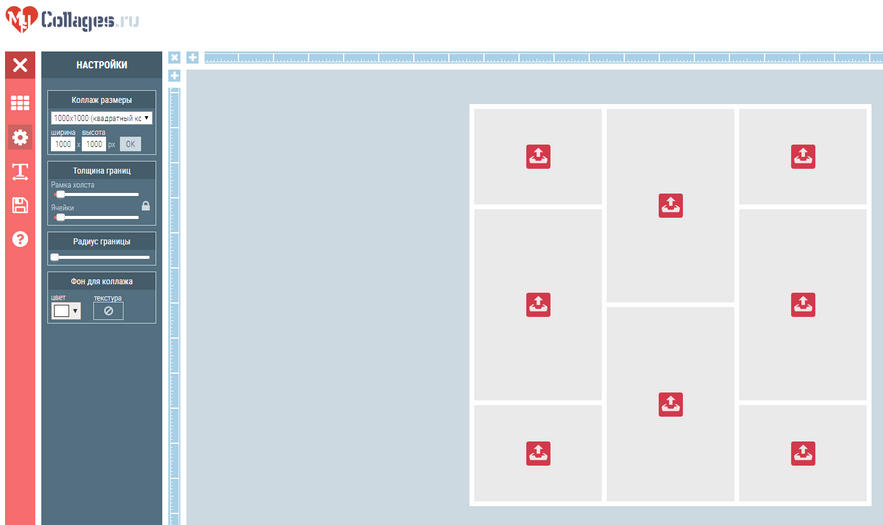
Mycollages.ru — удобный веб-сервис с большим функционалом. Здесь собрана масса готовых макетов, куда достаточно только вставить фотографии. А огромный выбор фильтров, цветов и текстур для фона помогут привести все снимки к единому стилю.
Как пользоваться сервисом
- Открыв в браузере сайт Mycollages.ru, нажимаем «Создать коллаж». Появляется окошко со стандартным шаблоном. Панель слева отвечает за параметры, редактирование, скачивание и сохранение готовой картинки. Справа прикручены кнопки социальных сетей – чтобы опубликовать работу на своей страничке, достаточно одного клика.
- Мы будем использовать собственный шаблон. Для этого на левой панели кликаем по первому инструменту в виде плитки.
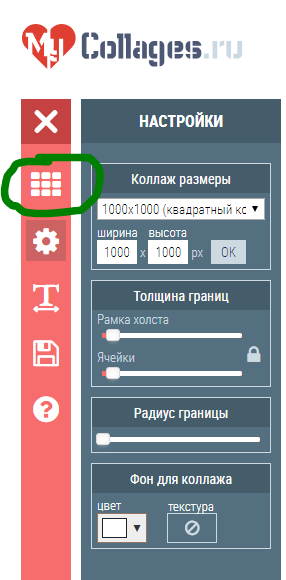
- Слева появится иконка «Создать свой шаблон». После того как мы щелкнули на ней, появляется изображение с плиточками.

- По своему усмотрению выберете количество рядов и колонок. Их максимальное значение – 7. Для большего простора творчества лучше использовать несколько рядов. Вписываем значения в окошки и жмем на кнопку «Сгенерировать».
- Объедините ячейки, кликнув одноименную кнопку. Их количество и расположение – на ваш вкус. Мы сделаем так:
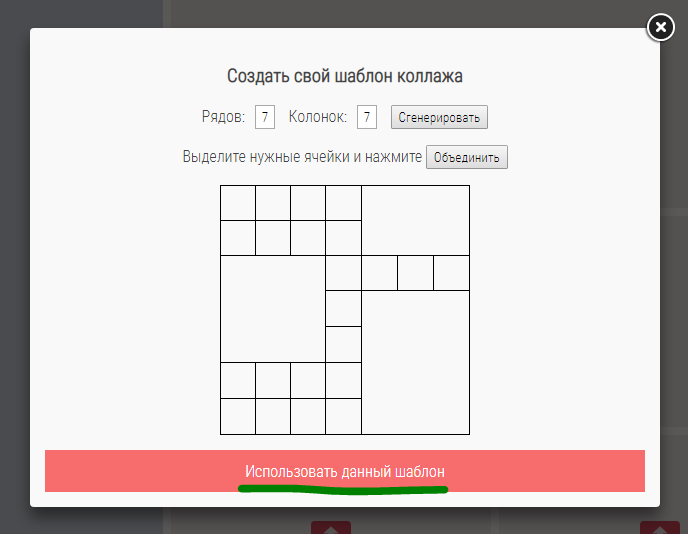
- Далее кликнем “Использовать данный шаблон”. Получаем следующий вид:
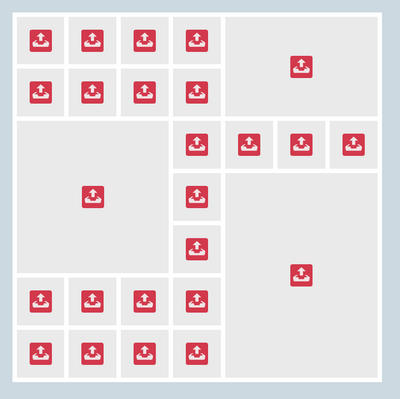
- Перед нами каркас коллажа. При нажатии на любую ячейку откроется папка для выбора фотографий с ПК. Ненужные ячейки игнорируйте: их незаполненность не скажется на конечном результате, они будут просто пустым пространством.
Обратите внимание, вы можете регулировать область фотографий и их размер нажатием на перо в правом верхнем углу изображения.
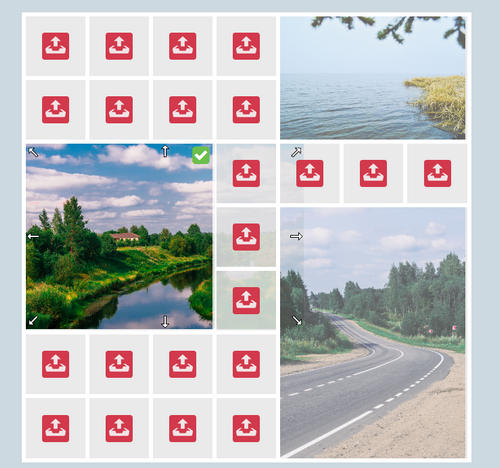
- Для регулировки размера холста, цвета фона, размера шрифта и вида текстуры используйте настройки с левой панели.
Чтобы добавить работе больше выразительности и акцентировать внимание на ваших снимках, фон лучше сделать однотонным или многоцветным, но приглушенным, не притягивающим взгляд.
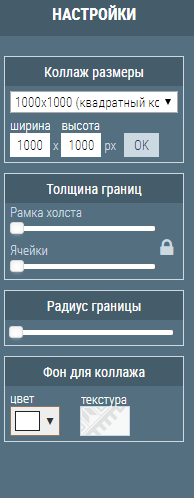
- Установите размеры будущего изображения, отрегулировав их в настройках:
- Для публикации в Интернете кликните по нужному значку справа. Сервис поддерживает социальные сети Одноклассники, Фейсбук и ВКонтакте.
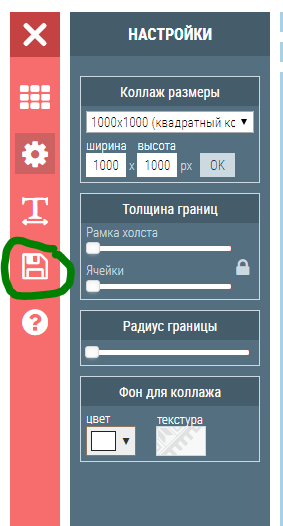
Если нужно скачать изображение на компьютер, кликните по значку с картой памяти на панели настроек. На выбор — два формата сохранения: jpeg и png
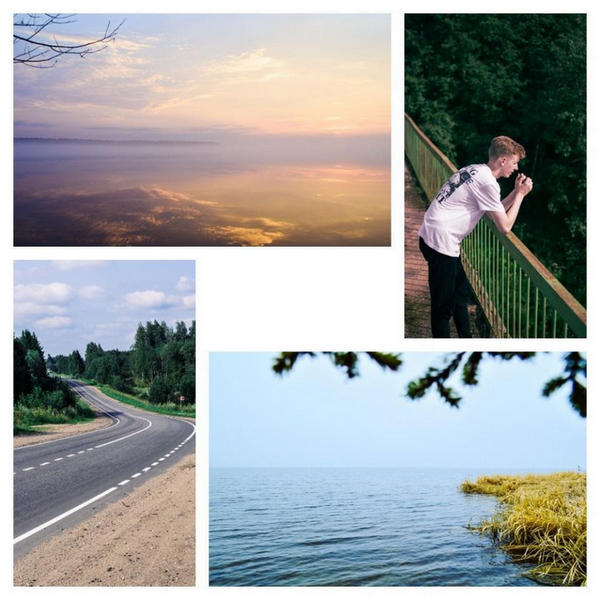
Ниже один из готовых примеров:
Очень важно не перегружать коллаж снимками, поскольку иначе теряется восприятие деталей и создается эффект нагромождения. Зрителю будет сложно сконцентрировать внимание на чем-то одном.
Создаем композицию на компьютере
Adobe Photoshop
Перейдем к созданию коллажа в Adobe Photoshop. Здесь мы не будем рассматривать стандартные шаблоны, так как эта программа открывает безграничный пространства для творчества. Попробуем создать коллаж из нескольких фото из путешествия. Все фотографии будут в одном стиле.
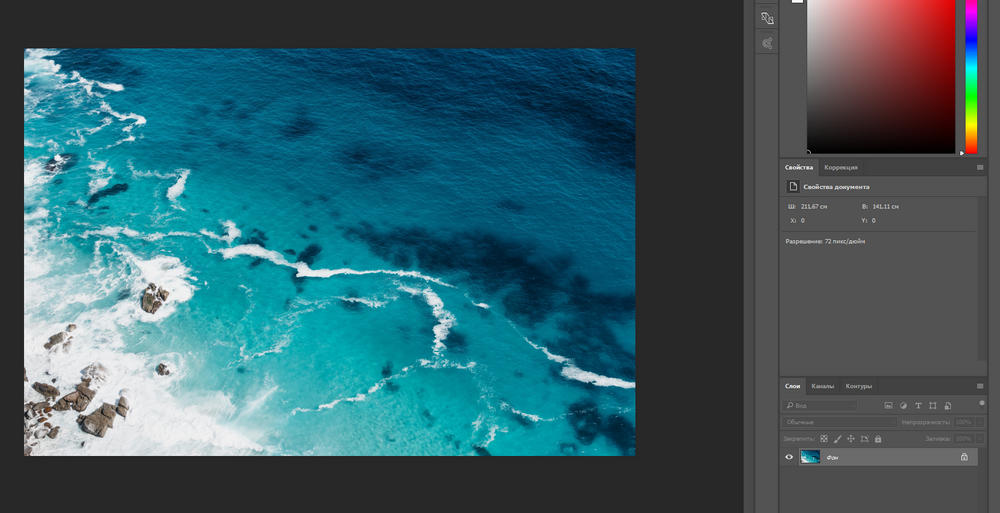
- Откроем все подобранные снимки и отметим один, который послужит фоном для остальных.
- Перейдем на следующую вкладку и выделим этот снимок комбинацией Ctrl+A. Скопируем его нажатием Ctrl+С в буфер обмена и с помощью клавиш Ctrl+V вставим на вкладке с основным фото.

Получается так:
Теперь, если есть желание подвигать фотографию, нажмите Ctrl+T.

- Настала очередь третьего фото. Захватим его и повторим действия, располагая кадры в нужном месте. Чтобы снимки не деформировались, придержим клавишу Shift во время увеличения или уменьшения.
- Когда определитесь с расположением кадров, снимите с них выделение. Делается это клавишей Enter.
- Теперь немного размоем границы фотографий. Создадим слой-маску в нижней панели инструментов. Возьмем кисть, настроим низкое значение непрозрачности — примерно 25%, и силу нажатия — примерно 50-60%.
- Определим размер кисти в левом углу на панели инструментов. Если снимки небольшие, лучше прорабатывать детали маленькой кистью, для крупных эффективнее сработает кисть большого размера.
Если вы вышли за какие-либо границы, не беда. Это легко исправить, поменяв цвет кисти с черного на белый. При таких настройках кисть работает как ластик.
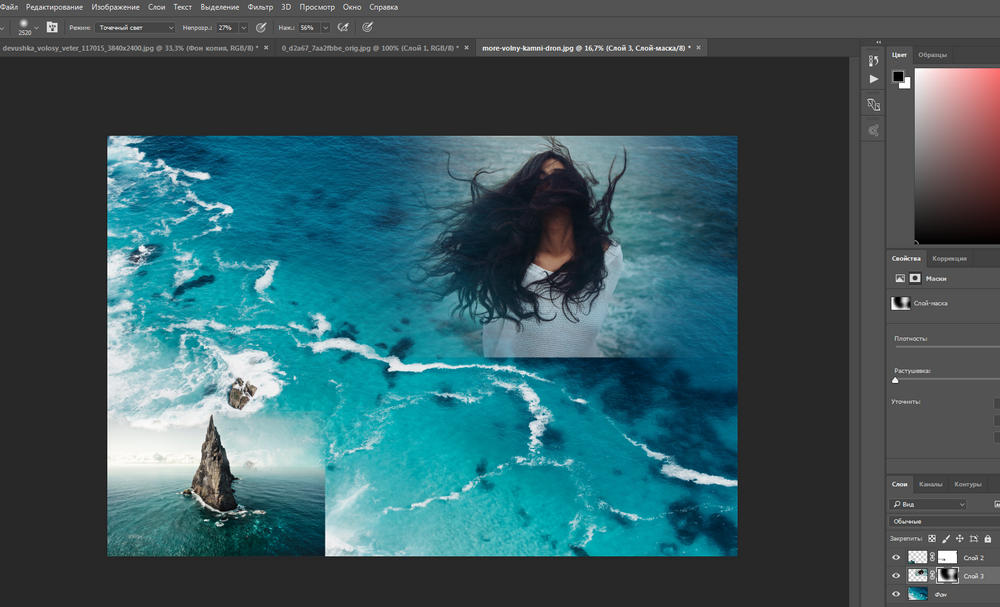
В результате получится примерно такой коллаж:
Picasa
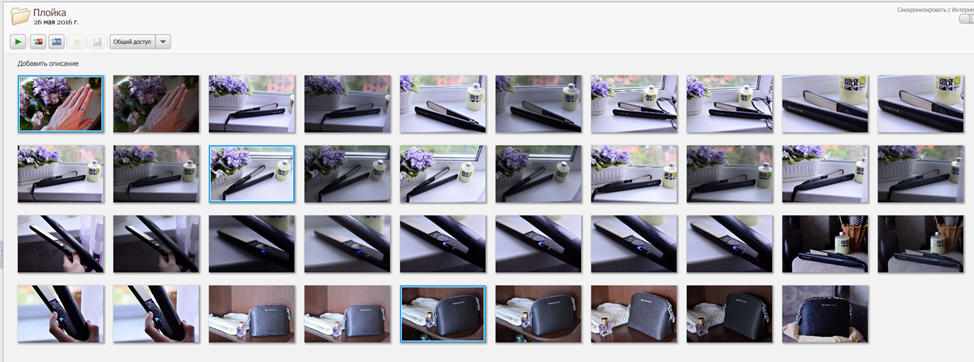
Следующая программа – Picasa. Она автоматически загружает в себя все фотографии с компьютера, создавая библиотеку. Чтобы отобрать снимки для создания коллажа, щелкните по ним мышкой, зажав клавишу Ctrl.
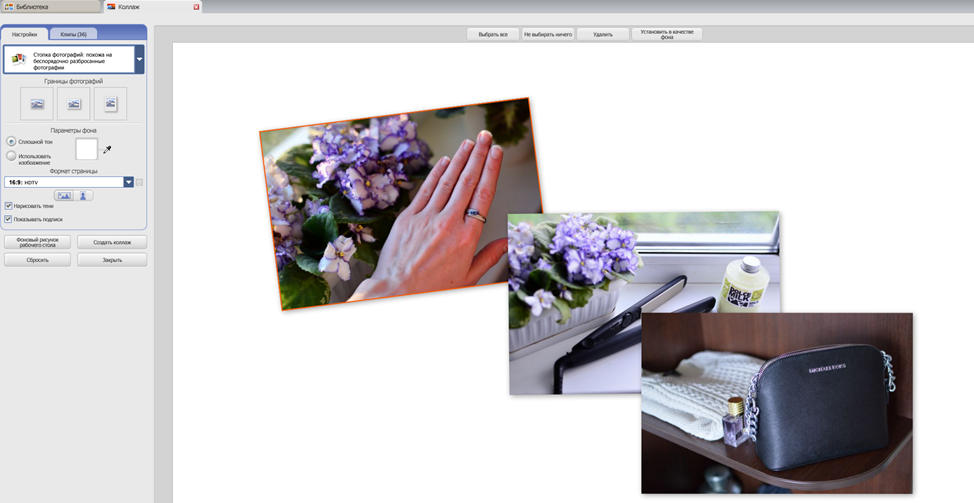
- В верхней панели инструментов выберите пункт «Создание» и нажмите «Создать коллаж». Появится такое окошко:
- Изменяйте угол наклона и размер фото простым нажатием на него. С помощью захвата мышью перемещайте снимки по холсту.
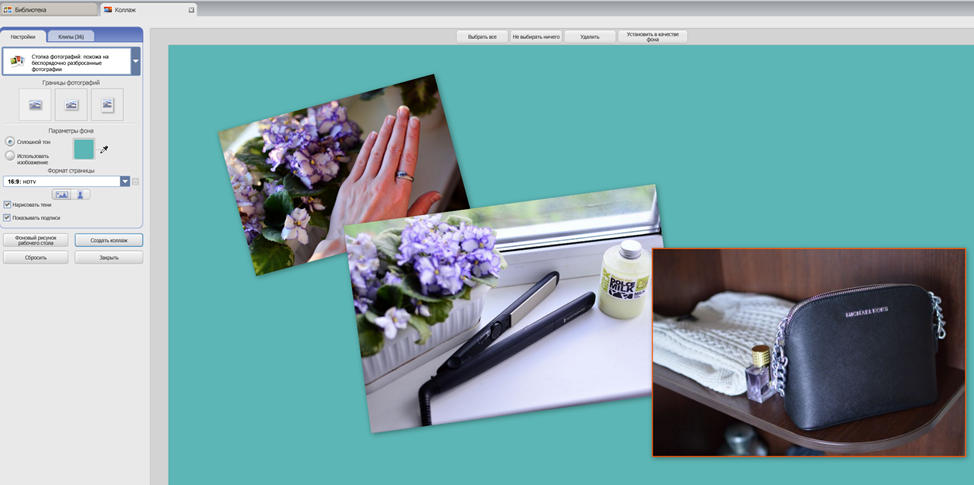
В левой части главного окна Picasa находится панель с инструментами для детального редактирования картины. Чтобы поменять фон на снимке, воспользуйтесь пипеткой или загрузите другое изображение.

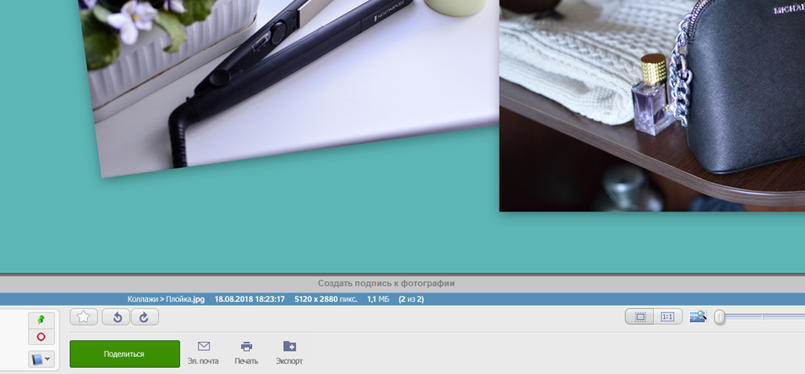
Picture Collage Maker
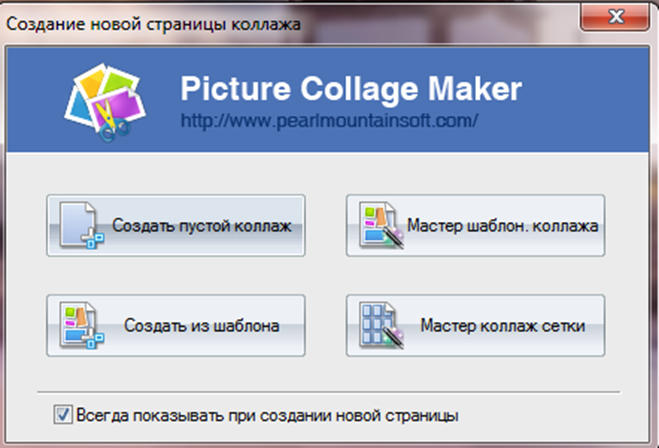
Picture Collage Maker – еще одно приложение с большим набором готовых шаблонов. Для изучения его возможностей создадим коллаж из заготовок, которые здесь же и найдем.
- После запуска программы кликаем во всплывающем окошке «Создать из шаблона» и выбираем категорию – коллаж.
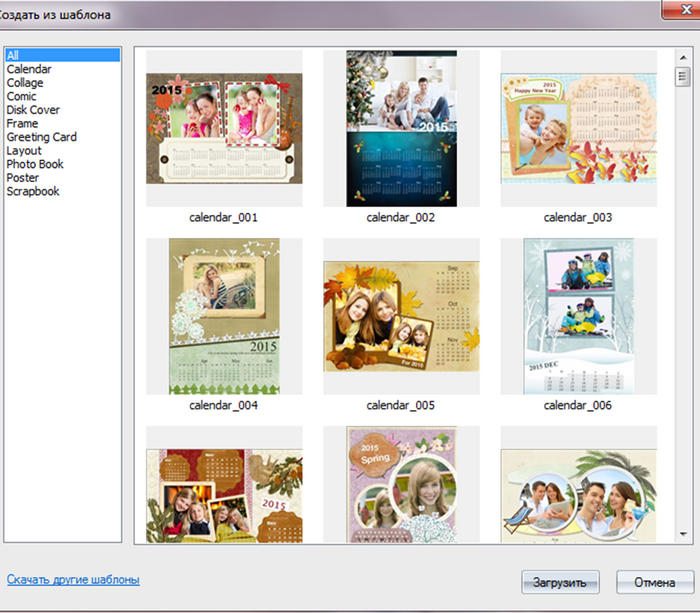
- Щелкаем по категории и выбираем шаблон. Получаем примерно вот такой вид:
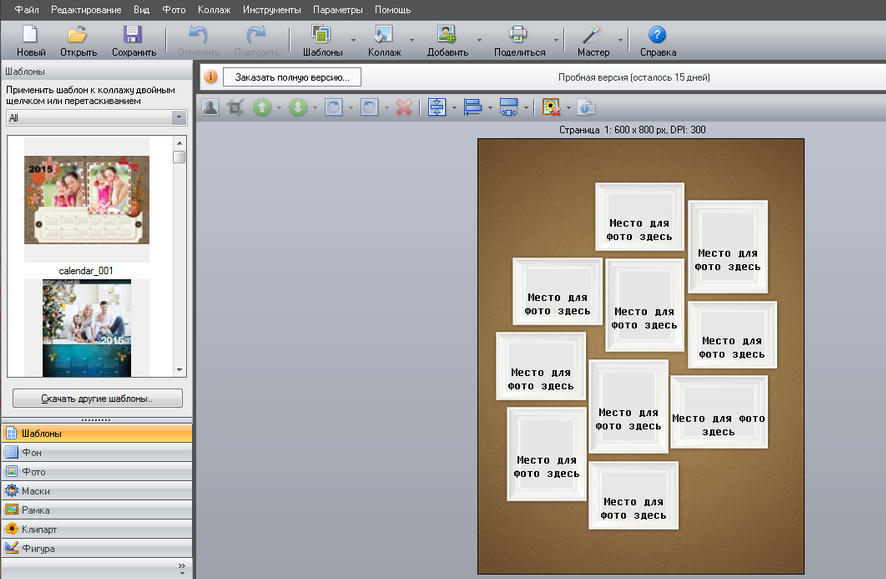
- Клики по иконкам позволяют перетаскивать картинки по экрану, растягивать и удалять. Чтобы заключить снимок в рамку, необходимо дважды нажать на выбранное окошко.
- Левая панель позволяет использовать расширенные настройки, среди которых различные рамки, фигуры и заготовки.
- Для сохранения композиции щелкаем правой кнопкой мыши по коллажу и получаем всплывающее окно:
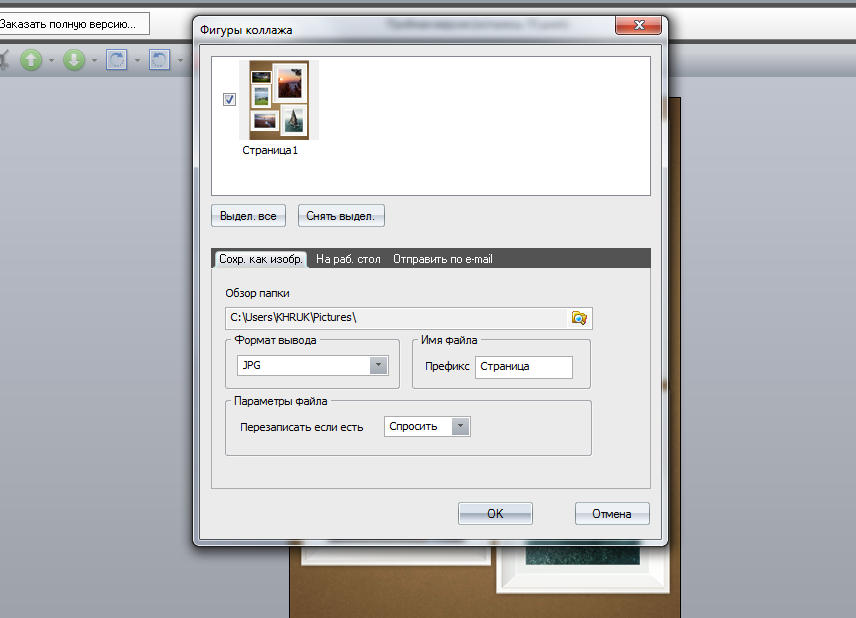
- Выбираем формат изображения, место сохранения и при желании делимся работой в соцсетях с друзьями.
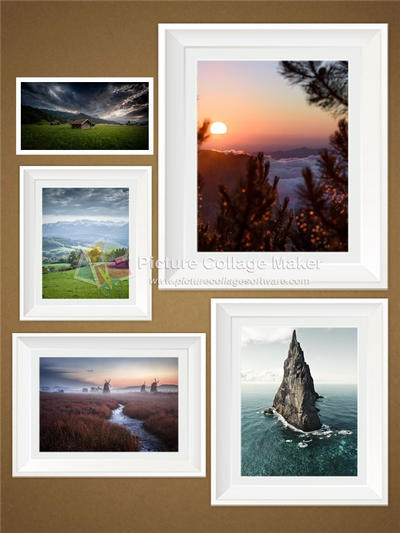
Вот так выглядит готовый коллаж:
Здесь, как и везде, наиболее гармонично смотрятся снимки одной серии или тематики.
Отбирая фотографии для коллажа, останавливайтесь на кадрах со схожим освещением, цветом и тематикой.
Коллаж на мобильных устройствах
На Андроиде
Первое приложение для создания коллажей на мобильных устройствах называется inCollage. Сделать с его помощью красивую, почти профессиональную композицию из фото можно всего в три шага.
- Открываем приложение и выбираем графу «Коллаж».

- Выбираем снимки — жмем на название папки со стрелкой. Кстати, приложение отдельно показывает фото, сделанные недавно, что очень удобно.

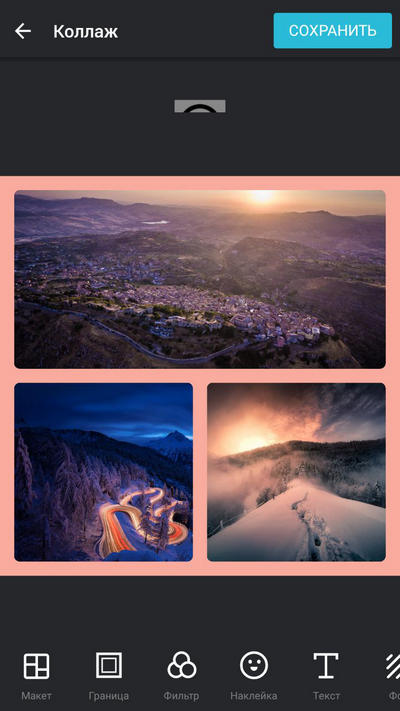
Один из приемов корифеев жанра – выбор цвета холста в тон одному из ведущих цветов в композиции. В нашем примере на каждом из снимков доминируют оттенки оранжевого – закатное солнце и следы от фар машин, поэтому рамка рыжеватого тона удачно вписывается в общий план.
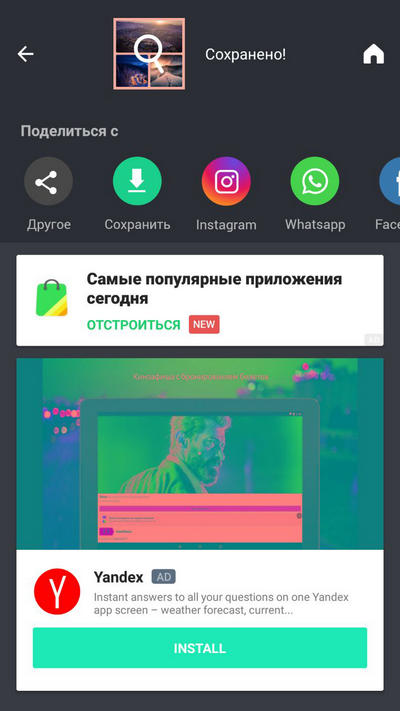
- Работа готова? Касаемся кнопки «Сохранить результат» и выбираем место размещения коллажа – на телефоне либо в социальных сетях Инстаграм или Фейсбук.
Второе приложение — Quick Collage, похоже по структуре на предыдущее, но более богато функциями.
- С первого шага приложение предлагает включить камеру и сделать фото прямо сейчас либо выбрать готовое из галереи, нажав на нижнюю плитку. Выберем второе.
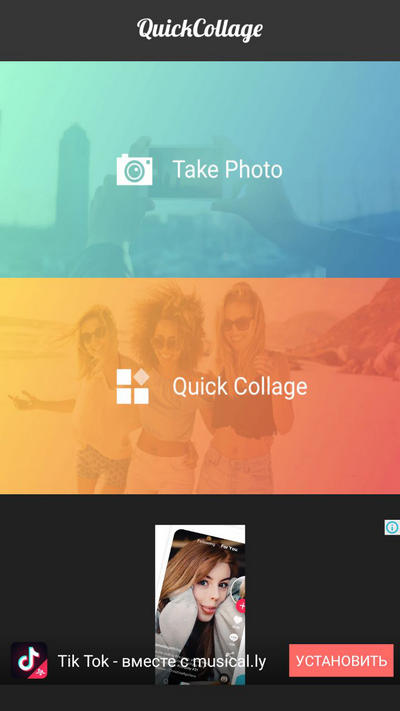
- Перейдем в галерею и отметим несколько фотографий.
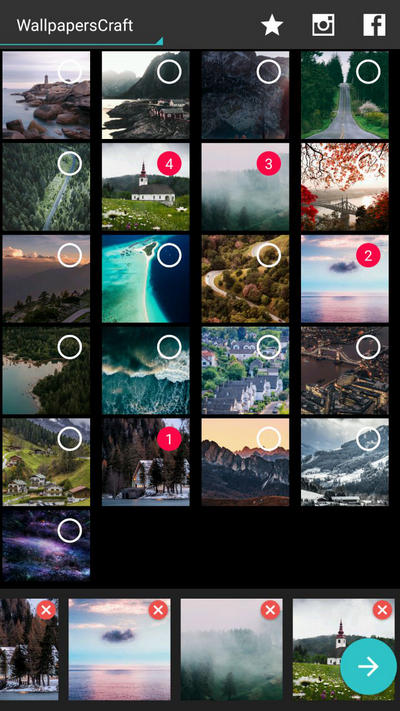
- Далее коснемся бирюзовой стрелочки внизу экрана и перейдем в настройки будущего коллажа.
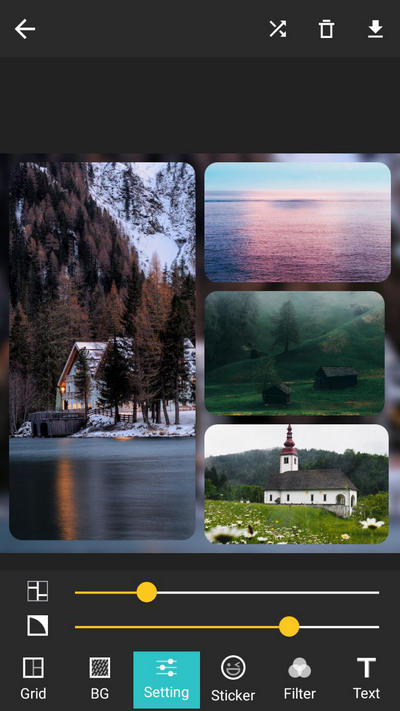
- Инструменты для обработки фото также представлены нижней части экрана. Здесь собраны макеты для расположения снимков, регулировка рамок и размера холста. Все параметры подгоняются ползунками, как показано на скриншоте.
На экране мобильных устройств наиболее выигрышно смотрятся коллажи с тонкими рамками.
- Первый снимок используется как фон. При желании его можно заменить на заготовку из набора, встроенного в программу. Кстати, вы вполне можете использовать фон по умолчанию — он гармонично и атмосферно вписывается в композицию.
- Чтобы добавить на макет текстовую надпись, коснитесь инструмента “Текст” и введите ее на клавиатуре телефона. Цвет, шрифт и тени — на ваше усмотрение.
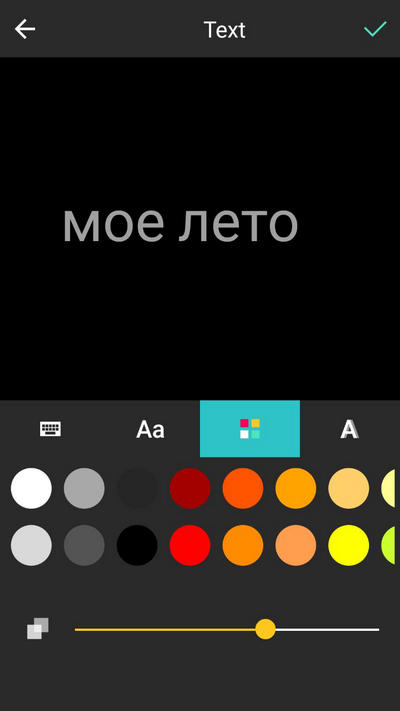
- Чтобы расположить надпись в нужном месте, просто захватите ее пальцем и перетащите.

- Для сохранения снимка нажмите на стрелочку в правом верхнем углу. Кстати, в сравнении с предыдущей программой выбор здесь гораздо больше: Вотсап, Инстаграм, ВКонтакте и другие.
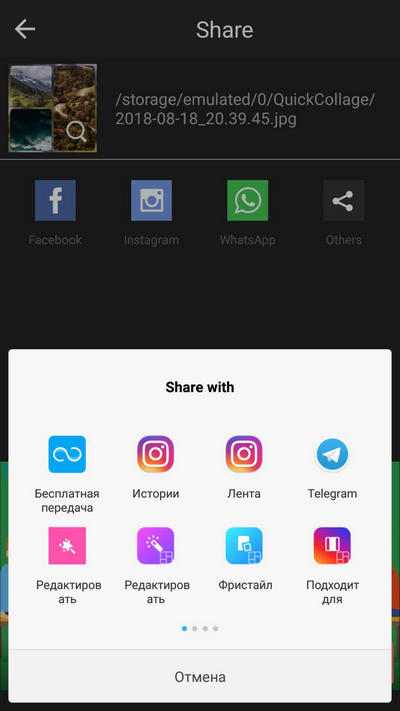
Для айфона

Одно из самых популярных приложений для создания коллажей на iOS – Moldiv. Это приложение обладает очень большими возможностями для мобильного устройства: позволяет менять фон и очертания снимков, расстояние между ними, добавлять стикеры и многое другое.
- Чтобы создать коллаж в Moldiv, загрузим снимки из Галереи и выберем параметры макетов и рамок. Двигая ползунками, вы можете менять соотношение сторон будущей композиции.

- Панель инструментов традиционно располагается внизу. Здесь собраны инструменты для работы с текстом, цветом, различные рамки и т. д.
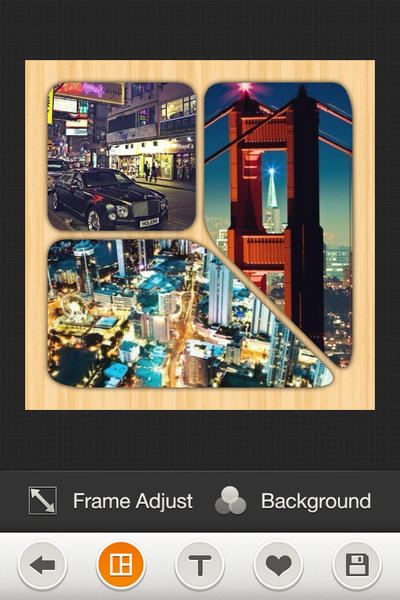
Чтобы коллаж получился удачным, сделайте акцент на чем-то одном, как на примере макета с мостом, а остальные оставьте второстепенными, образуя некий задний план.
- Чтобы сохранить результат, нажмите на крайнюю кнопку с изображением дискеты.
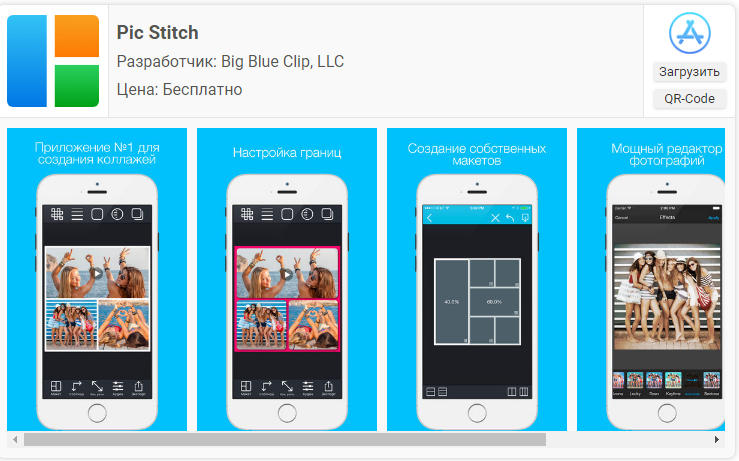
Еще одно удачное приложение от разработчика Big Blue Clip называется Pic Stitch. Оно популярно благодаря простоте интерфейса и большому количеству встроенных макетов, число которых превышает две сотни.
- Начнем с того, что выберем нужную рамку для коллажа.

- Затем, если есть желание, отредактируем ее параметры: поменяем цвет, сгладим углы, подгоним размер. Панель настроек расположена в нижней части экрана.
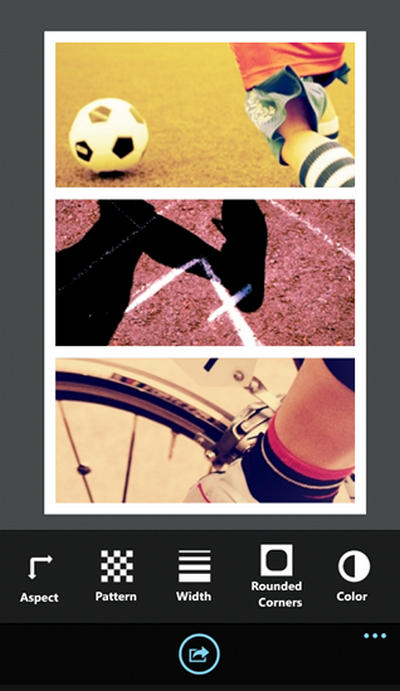
- Приложение позволяет обрезать снимки. В настройках инструмента обрезки (кроп) есть несколько шаблонов с заданным соотношением сторон, но вы можете определить положение линии отреза самостоятельно.
- Чтобы поделиться готовым коллажем в соцсетях, нажмите внизу на кружок со стрелочкой. Для сохранения его на мобильном устройстве — значок в нижнем правом углу с тремя точками.
Источник: compconfig.ru
Коллаж и Редактор фото 4+
Нет русского языка, интуитивно непонятно где язык поменять, и как поменять фотографии изначально выбранные.Вылезает постоянно реклама платной подписки 799 руб. это очень дорого для простого коллажирования. Вообще непонятно как умные разработчики iPhone до сих пор не придумали такую простую функцию как коллаж сделать стандартной без приложений.
Алекшандр , 06.03.2022
Коллаж ко дню рождения дочери
Коллажи я делаю отменно благодаря своему художественному вкусу и удобной, пластичной технологии; спасибо! Попросил бы разработать побольше вариантов рамок.
Конфиденциальность приложения
Разработчик Alan Cushway указал, что в соответствии с политикой конфиденциальности приложения данные могут обрабатываться так, как описано ниже. Подробные сведения доступны в политике конфиденциальности разработчика.
Данные, используемые для отслеживания информации
- Покупки
- Геопозиция
- Идентификаторы
- Данные об использовании
Не связанные с пользователем данные
Может вестись сбор следующих данных, которые не связаны с личностью пользователя:
- Покупки
- Геопозиция
- Идентификаторы
- Данные об использовании
- Диагностика
Конфиденциальные данные могут использоваться по-разному в зависимости от вашего возраста, задействованных функций или других факторов. Подробнее
Информация
Провайдер Alan Cushway
Размер 79,5 МБ
Совместимость iPhone Требуется iOS 12.0 или новее. iPad Требуется iPadOS 12.0 или новее. iPod touch Требуется iOS 12.0 или новее. Mac Требуется macOS 11.0 или новее и компьютер Mac с чипом Apple M1 или новее.
русский, английский, вьетнамский, испанский, итальянский, корейский, немецкий, португальский, тайский, традиционный китайский, турецкий, упрощенный китайский, французский, японский
Источник: apps.apple.com